Ritagliare le immagini in forme diverse può essere divertente e interessante. E non è affatto difficile. È possibile ritagliare le immagini in diverse forme come quadrato, cerchio o triangolo. La parte più difficile è forse nella scelta di un’immagine.

Oh, e devi anche decidere quale programma o strumento usare. Alcune persone vorranno ritagliare le immagini in Word, alcune preferiscono PowerPoint, mentre altre potrebbero non avere accesso a Microsoft Office.
Non preoccuparti se rientri nell’ultima categoria, abbiamo anche preparato alcuni strumenti online che chiunque può utilizzare.
Sommario:
Ritagliare le immagini usando TinyWow
Ritagliare le immagini in forme diverse può essere difficile, ma è davvero importante avere abilità. La maggior parte delle persone non sa come ritagliare un’immagine in una delle forme più popolari: Square! Per quanto frustrante e dispendioso in termini di tempo questo compito potrebbe sembrare a prima vista; TinyWow semplifica il ritaglio delle foto con pochi semplici clic! Ecco un breve tutorial:
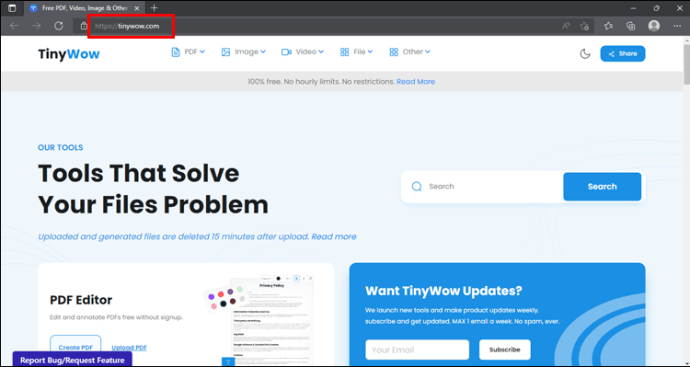
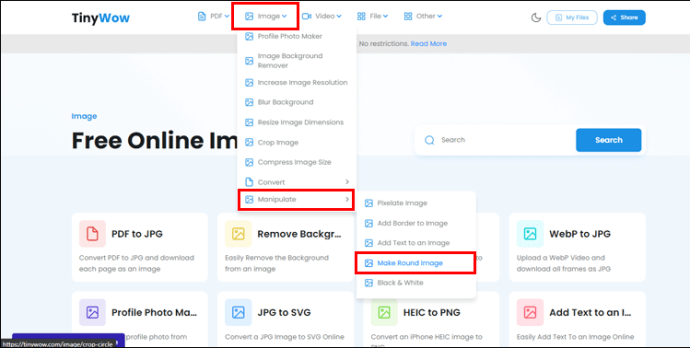
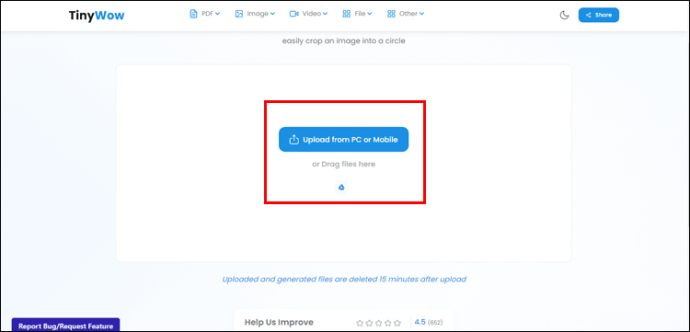
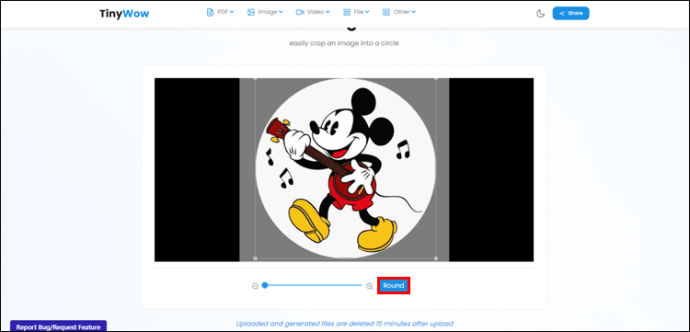
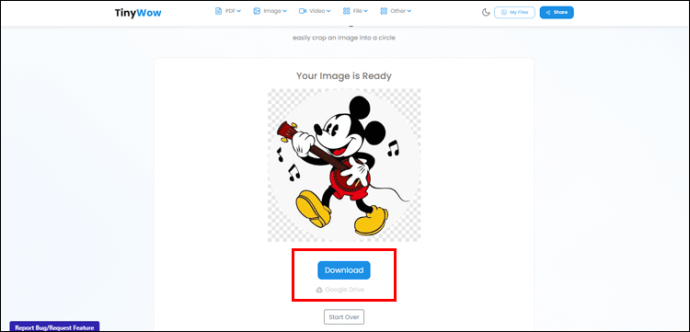
Ritaglio di immagini in Office 2010 e versioni successive
Ritagliare le immagini in Office è davvero semplice e i programmi per questo scopo sono Word e PowerPoint. I seguenti suggerimenti funzionano per Office 2010 e versioni successive:
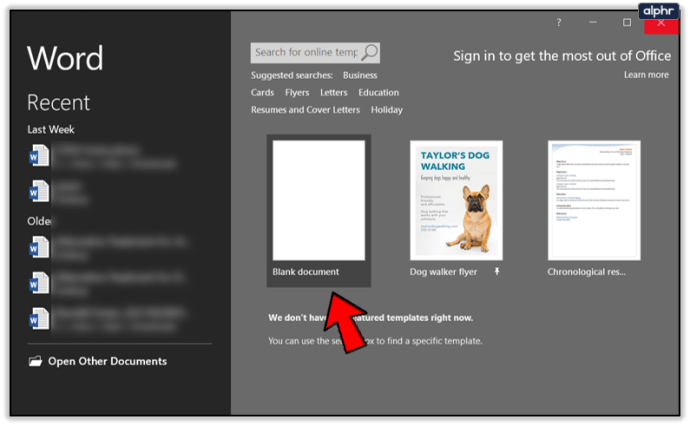
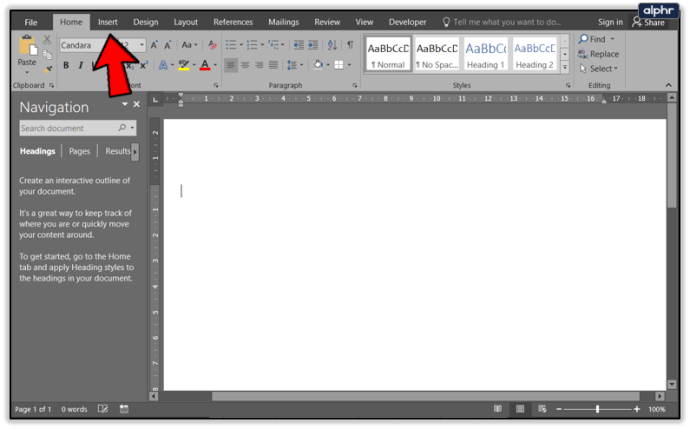
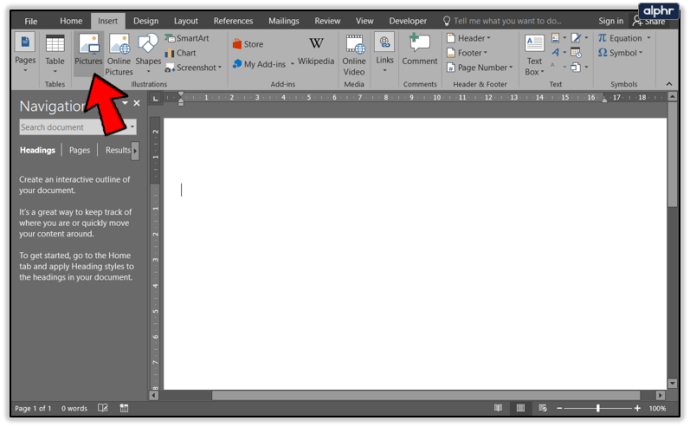
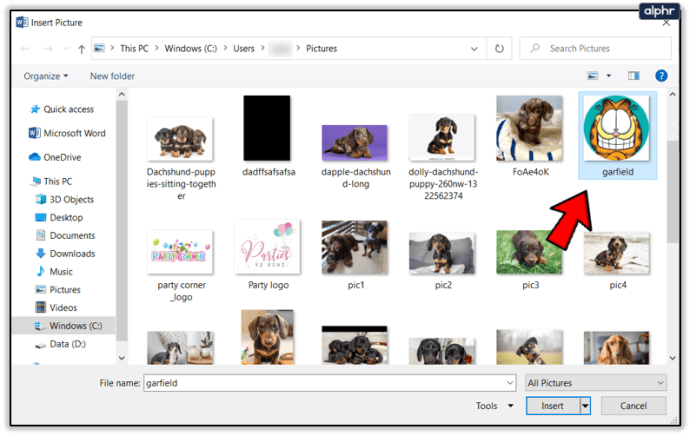
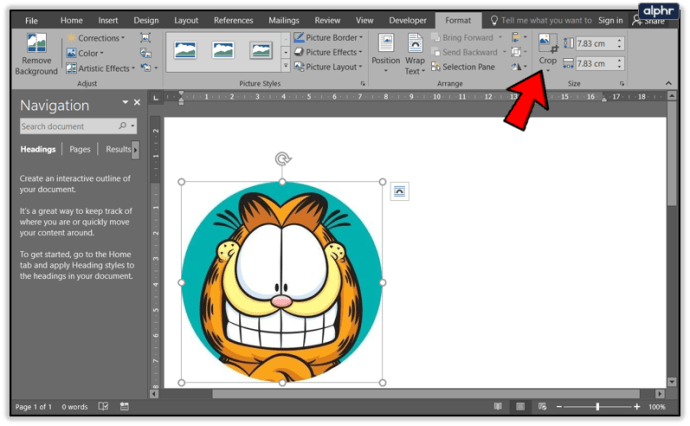
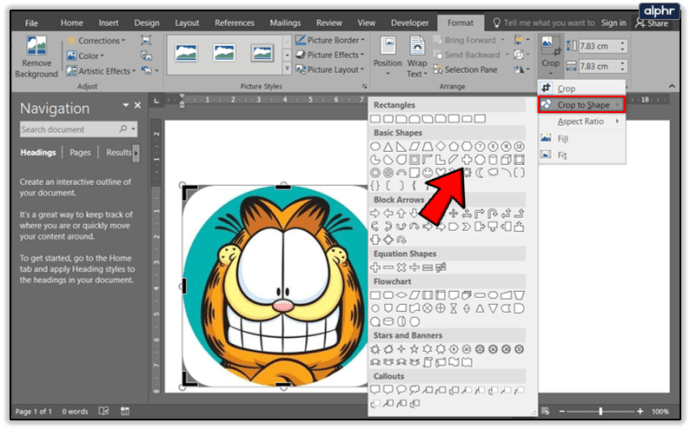
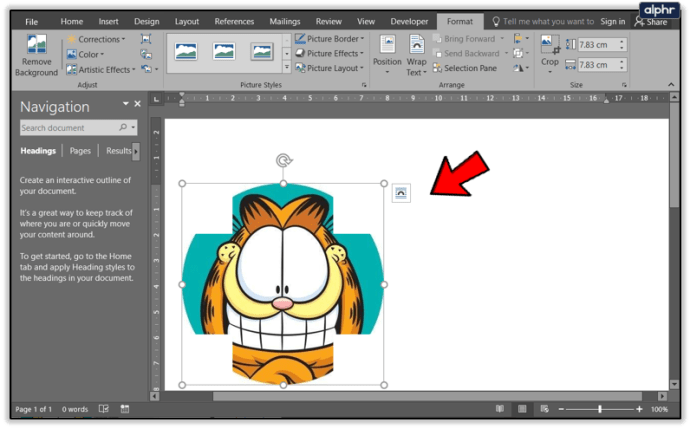
Se sei soddisfatto della forma ma non del risultato finale, puoi ritagliare l’immagine in altri modi, ad esempio:
Per confermare tutte queste modifiche, tocca di nuovo Ritaglia.
Strumenti di ritaglio in linea
Se non hai Office, non preoccuparti, ecco alcuni ottimi strumenti online gratuiti che puoi utilizzare per modificare e ritagliare le tue immagini.
LUNAPICO
LunaPic è un editor di immagini abbastanza potente, quindi puoi scommettere che può essere utilizzato per il ritaglio di base. Puoi persino disegnare sull’immagine che desideri ritagliare. Puoi ritagliare le immagini in un quadrato o in un cerchio e ci sono anche la bacchetta magica e le opzioni a forma libera.
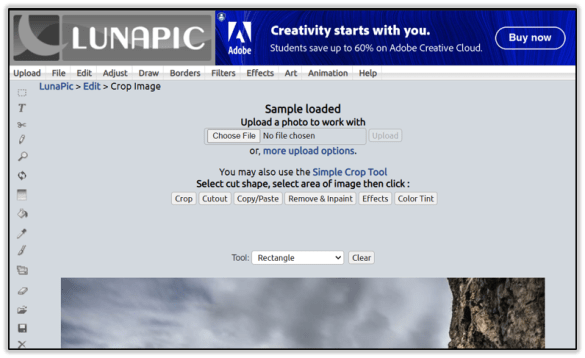
Seleziona ad esempio lo strumento cerchio. Quindi, disegna sulla tua immagine per ottenere l’immagine ritagliata proprio come ti piace. Al termine, conferma la modifica facendo clic su Ritaglia. La tua immagine verrà ritagliata e avrà uno sfondo trasparente.
Segui questo link per visitare e utilizzare LunaPic.
IMGONLINE
IMGONLINE è un altro ottimo strumento di ritaglio che puoi utilizzare gratuitamente. Offre un’ampia scelta di forme. Le forme complesse sono ancora più divertenti, con gli animali, i cuori, le frecce e tutto il resto.
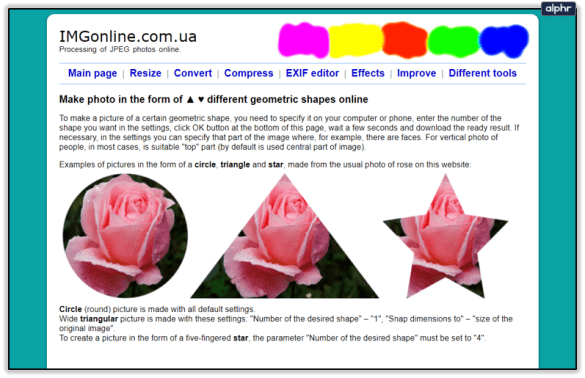
Segui i seguenti passaggi per utilizzare questo sito:

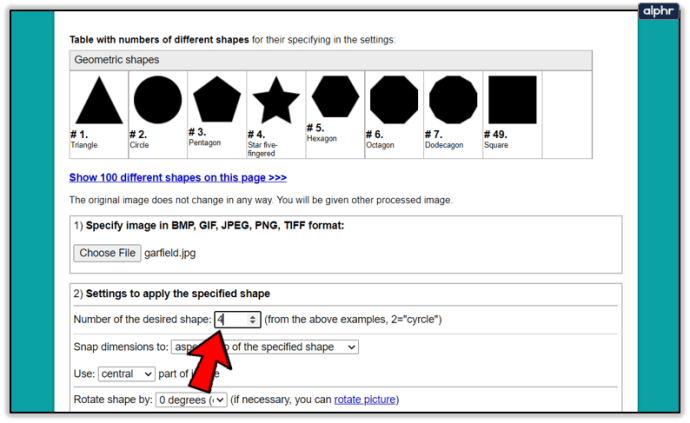
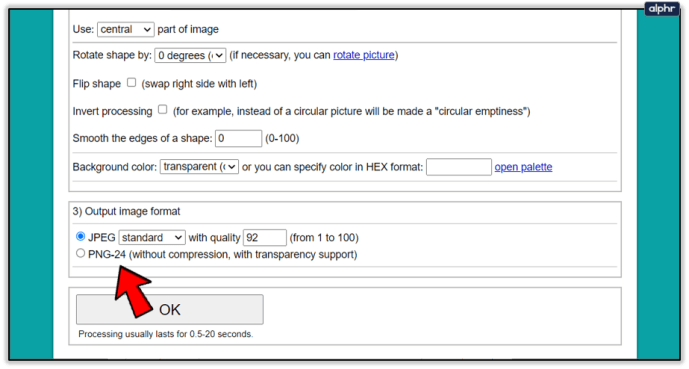
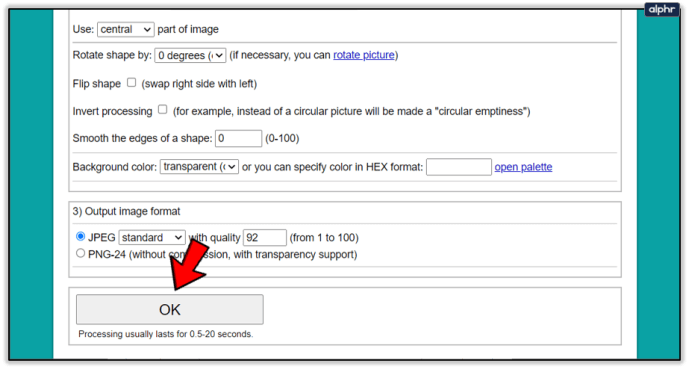
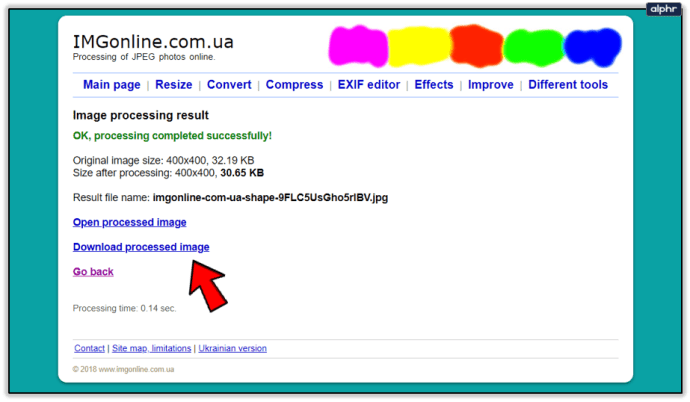
Questo strumento è molto divertente e facile da usare una volta presa la mano. Probabilmente è il mio preferito del gruppo. Ho usato lo strumento per modificare un’immagine di Garfield in una forma a stella. Ecco il risultato:
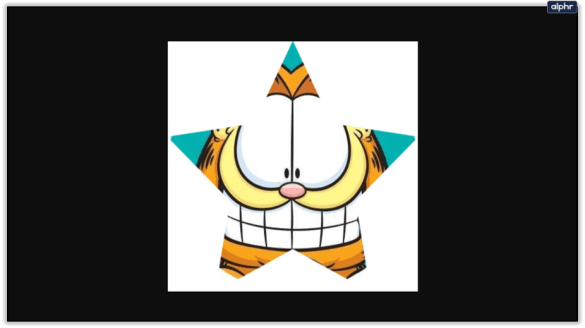
L’unico limite è la tua immaginazione
Ora sai come ritagliare le immagini in varie forme in Office e anche con gli strumenti online. Si spera che questa guida sia stata divertente e facile da seguire. Che tu possa divertirti un sacco a provare queste opzioni di ritaglio.
Buona fortuna per il ritaglio e sentiti libero di aggiungere le tue idee alla sezione commenti qui sotto.

